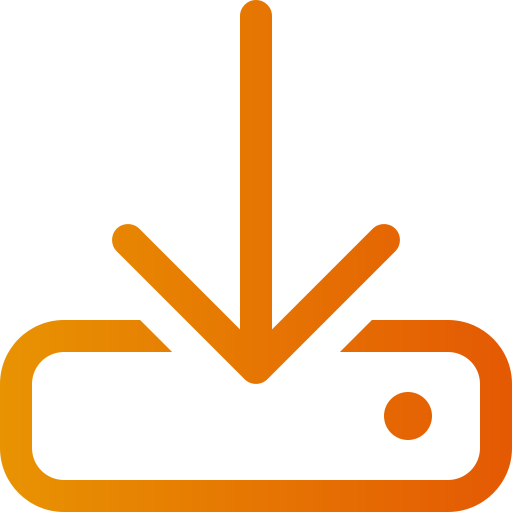Importazione di prodotti con scelta del cliente
Art. no. 216070327
Può vendere prodotti in cui l'acquirente può scegliere diverse varianti, come dimensioni, colore, modello, materiale o simili. Questo si chiama "scelta del cliente" in Abicart. Per evitare di doverla inserire manualmente su ogni prodotto, può farlo tramite un'importazione.
Come deve apparire il file per importare le scelte del cliente?
In una normale importazione, è necessario solo il numero di articolo per identificare il prodotto, ma per importare la selezione del cliente, è necessario un numero di articolo aggiuntivo per la selezione (variante) stessa. Quindi, per creare un prodotto nuovo di zecca con la scelta del cliente tramite l'importazione, è necessario includere nel file almeno le seguenti proprietà:
- numero dell'articolo (per il prodotto principale) .
- Nome del prodotto (nella lingua base del negozio) .
- numero di articolo per la selezione del cliente .
- Nome a scelta del cliente, ad esempio "Colore".
- prezzo (nella valuta base del negozio)
- .
Esempio di come potrebbe apparire il file di importazione quando importa un prodotto con tre taglie e due colori.

Nell'esempio precedente, le taglie small e medium hanno lo stesso costo, 100 corone svedesi, mentre la taglia large costa 125 corone svedesi. Può anche importare altre proprietà del prodotto, come la descrizione, il peso, ecc. nell'importazione, ma quelle sopra sono le colonne obbligatorie per creare un nuovo prodotto in un'importazione.
Non importa l'ordine in cui le proprietà si trovano nel file. Quando esegue l'importazione vera e propria, seleziona la proprietà per ogni colonna. Per saperne di più su questo aspetto, si veda sotto.
Creare modelli d'importazione
Per importare le scelte del cliente, deve prima creare i cosiddetti modelli di importazione per le scelte. Ad esempio, se desidera importare taglie e/o colori, deve creare un modello per ogni scelta del cliente. In questo esempio, uno per "Dimensione" e uno per "Colore".
Vada a Assortimento -> Importazione.
Nel blocco superiore "Informazioni sull'importazione", c'è un titolo un po' più in basso chiamato "Importazione della selezione del cliente". Poi clicchi sul link "Modelli di importazione a scelta del cliente".
Clicchi su "Aggiungi nuovo".
Ecco una serie di opzioni:
- Nome - Per favore, inserisca un nome per il modello, ad esempio "Dimensioni".
- Questa opzione può avere un impatto sul prezzo - Se alcune opzioni devono avere un costo aggiuntivo, deve abilitare questa impostazione.
- Un eventuale impatto sul prezzo viene applicato prima che il prezzo venga moltiplicato per i campi di testo numerici che influiscono sulla quantità - Se utilizza due campi di testo in cui l'acquirente deve inserire valori diversi, ad esempio se vende un prodotto in cui l'acquirente deve inserire le proprie misure di altezza e larghezza. Quindi può controllare questa impostazione e questi valori saranno moltiplicati prima che il prezzo venga aggiunto. Questo le darà, ad esempio, un prezzo al metro quadro del prodotto.
- Questa selezione può influire sul peso - Se alcune selezioni pesano più del prodotto originale, è necessario attivare questa impostazione.
- Proprietà singole (bilancio di magazzino, numero di articolo, immagine) - Se desidera poter specificare un bilancio di magazzino o collegare un'immagine a ciascuna selezione, questa impostazione deve essere abilitata. Dovrebbe sempre selezionare questa casella.
Clicchi sul pulsante Salva quando il modello è terminato.
Le impostazioni più comuni sono "Questa selezione potrebbe avere un impatto sul prezzo" e "Proprietà personalizzate".
Se ha prodotti con diverse proprietà, come il colore, la taglia, il modello, il materiale, eccetera, deve creare un modello per ogni proprietà.
Importa la scelta del cliente in Abicart
Vada su Assortimento -> Importa.
In "Seleziona file", selezioni il file che desidera importare.
Controlli che "Automatico" sia selezionato sia in "I campi sono separati da" che in "Codifica caratteri" e che "Aggiorna informazioni" sia selezionato in "Se il prodotto esiste già nell'assortimento". Vedere l'immagine.

Poi clicchi sul pulsante Continua nell'angolo in basso a destra.
Questo ci porterà alla seguente pagina.
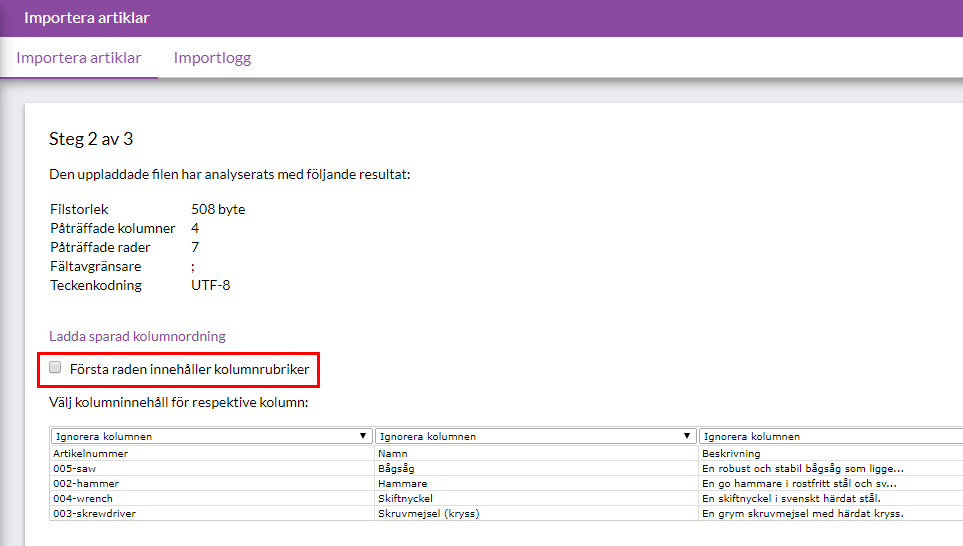
In questo esempio, ci sono intestazioni nella prima riga di ogni colonna nel file di importazione. Non vogliamo importarli, quindi controlliamo "La prima riga contiene intestazioni di colonne".
Per far sì che il sistema sappia quale colonna contiene ciascuna proprietà, dobbiamo selezionare questo. Poiché abbiamo intestazioni di colonna chiare, è facile selezionare. Il numero di parte nella prima colonna e il nome del prodotto nella seconda, ecc. Selezioni la colonna per tutte le proprietà da importare.
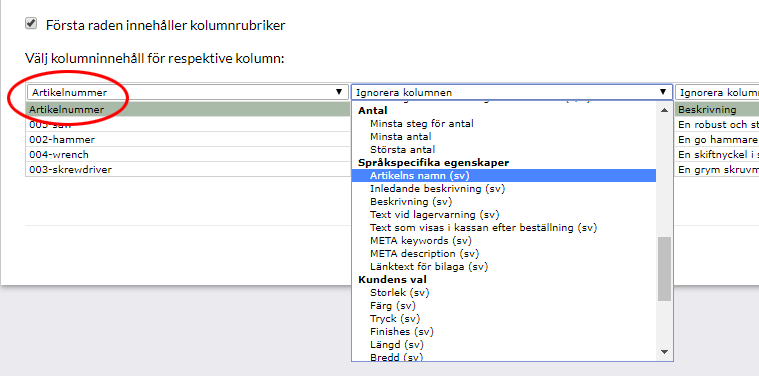
Se ha molte proprietà, potrebbe essere necessario scorrere lateralmente per vedere tutte le colonne. Se c'è una proprietà che non vuole aggiornare, selezioni "Ignora colonna" e verrà saltata.
Prima di avviare l'importazione, c'è una casella di controllo chiamata "Salva l'ordine delle colonne per le importazioni future". Se ha molte proprietà che desidera aggiornare e sa che farà questo tipo di importazione più volte, può salvare un modello per l'ordine delle colonne.

Se lo spunta, la prossima volta può cliccare sul link "Carica ordine colonne salvato" invece di selezionare ogni colonna una per una. Si noti che deve essere esattamente lo stesso ordine di colonne nel file perché sia corretto.

Se sa che questa importazione sarà effettuata una sola volta, lasci la casella di controllo accanto a "Salva l'ordine delle colonne per le importazioni future" in bianco, e poi clicchi su "Avvia importazione".
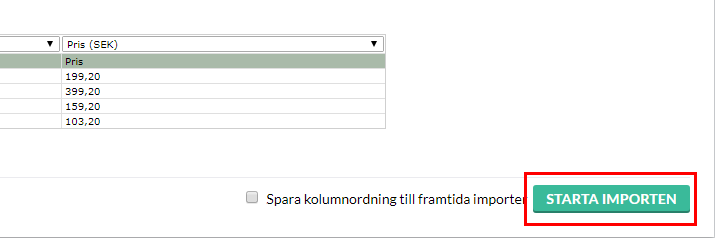
A seconda del numero di righe (articoli) presenti nel file, l'operazione richiederà tempi diversi. Se ci sono solo poche righe, può essere fatto in pochi secondi, ma se ci sono molte, migliaia di righe, può richiedere mezz'ora, un'ora o addirittura diverse ore. Aspetti che tutto sia pronto. Speriamo che assomigli a questa immagine.
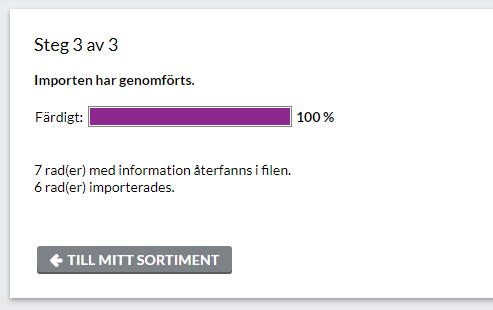
In questo caso, c'erano sette righe nel file. Abbiamo verificato che la prima riga contenesse delle intestazioni, quindi è stata ignorata. Le restanti sei linee sono state importate.
Cose da considerare:
- I prodotti con le selezioni dei clienti devono avere un numero di articolo principale e un numero di articolo unico su ogni selezione.
- Le varianti dello stesso prodotto devono trovarsi direttamente l'una sotto l'altra nel file. Vengono importati nell'ordine in cui sono elencati nel file.